Service Cloud の管理
学習の目的
この単元を完了すると、次のことができるようになります。
- Service 設定アシスタントの主要な利点を要約する。
- Service 設定アシスタントを検索して有効にする。
- Service Cloud の設定プロセスについて説明する。
Service 設定アシスタントを使って設定を効率化する
Salesforce の管理は Maria の仕事のほんの一部です。Ursa Major Solar のすべての従業員のためのさまざまな IT タスクの合間に、営業チームを支援して基本的な Salesforce ニーズに対応しています。ただし、Maria は Service Cloud には詳しくありません。しかも、正式なトレーニングを受けるだけの予算はないため、設定は大変ではないかと心配しています。
Service 設定アシスタントにアクセスします。この機能により、管理者はガイドに沿って短時間で Service Cloud を設定できます。管理者が一部の主要な情報を入力するだけで、Service 設定アシスタントにより標準サービスコンソールが作成されます。ユーザーの追加、プロファイルの設定、ナレッジの有効化など、通常なら手動で行うタスクも自動で完了します。
Service 設定アシスタントは、設定プロセスから迷いをなくすとともに、Service Cloud エクスペリエンスにベストプラクティスを組み込んで、担当者の生産性を高めます。
Service 設定アシスタントとその利点を詳しく見ていきましょう。
利点 |
説明 |
|---|---|
|
(1) ガイド付き設定フローとデフォルト設定
|
ビジネスデータのインポートやソーシャルメディア投稿をもとにしたケースの作成など、順を追って機能の実装の各ステップを説明するガイド付き設定フローを使用できます。 |
(2) 実証済みのワークフローに特化 |
ページレイアウトから生産性向上ツールまで、自分で設定する代わりに、自動的に実証済みのワークフローが適用されます。 |
(3) 業界標準の定義済みレポート |
チームのパフォーマンスやカスタマーサービスの待ち時間のスナップショットなど、すぐに利用できる分析を使って、サービスセンターに関するデータ主導の意思決定を行えます。 |
(4) 機能やインサイトが見つけやすい |
サービスの新機能について学び、サービス提供の改善に役立つインサイトが得られます。Service 設定アシスタントは、明快なガイダンスとサンプルデータで、複雑な機能もわかりやすく説明します。 |
メモ: Salesforce Classic を使用している場合、[サービスの設定] で加えた変更は Salesforce Classic に影響します。その逆も同様です。
Maria は Service 設定アシスタントに関する説明に納得し、次に Service 設定アシスタントを有効化する詳しい方法を知りたいと考えています。
開始する
Service 設定アシスタントを有効にし、Lightning サービスコンソールアプリケーションを自動的に設定する方法は簡単です。
- [Service Setup Home (サービスの設定のホーム)] ページから、[Open the Service Setup Assistant (サービス設定アシスタントを開く)] コンポーネントを見つけて [Go to Assistant (アシスタントに移動)] をクリックします。
- 切り替えボタンをクリックして [On (オン)] にします。ステータスが [In Progress (進行中)] になります。これには数分かかる場合があります。
![Service 設定アシスタントの切り替えボタンが [On (オン)] の状態のスクリーンショット](https://res.cloudinary.com/hy4kyit2a/f_auto,fl_lossy,q_70/learn/modules/service_lex/service_lex_connect/images/ja-JP/b750144188864b13043bfd7f130fbde0_kix.yluv7i5ahzem.png)
-
[Check Status (状況の確認)] をクリックして、最新の状況を確認します。
- 状況が [Ready (準備完了)] に変わったら、[Get Started (使用を開始する)] をクリックします。
- [Can we create digital service experiences for you? (デジタルサービス環境を作成してもよろしいですか?)] というプロンプトが表示されたら、[No Skip this Step (いいえ、このステップをスキップします)] をクリックします。
- メインのサポートメールアドレスを入力します。または、[Generate Address (アドレスを生成)] をクリックして、メールの転送サービスに追加できる安全なメールアドレスを作成します。そのメールを追加すると、そのアドレスに送信されたすべてのメールに対して、Salesforce でケースが生成されます。
-
[Add Users (ユーザーの追加)] をクリックし、チームの担当者とスーパーバイザーのメールアドレスを入力します。各ユーザーにプロファイル (サービス管理者またはサービスエージェント)、機能ライセンス、キューを割り当てます。
-
[Complete (完了)] をクリックします。
お疲れさまでした。Lightning サービスコンソールアプリケーションを利用できるようになりました。アプリケーションは、アプリケーションランチャーから検索できます。
Service Cloud の全般的な設定プロセス
Maria は Service 設定アシスタントに関するこれまでの説明から、シンプルに 1 つの場所からサービスの拡張やカスタマイズができること、そしてケース管理、チャネル、ナレッジ、AI とボットというサービス設定プロセスの 4 つすべてのレイヤーで設定をサポートしてくれると理解しています。
-
ケース管理の自動化 — 最初に、顧客の質問、コメント、フィードバックをできるだけ少ない作業で適切な担当者と場所に転送します。サービスメトリクスを分析してトレンドを特定し、サービスに関してより良い選択をします。
-
複数チャネルの追加 — ケース管理システムが使用可能な状態になったら、お客様のお気に入りのコミュニケーションツール (電話、メール、Web サイト、ソーシャルメディアなど) でお客様とエンゲージします。すべてのチャネルをコンソールに同期して、顧客がどこにいてもチームが対応できるようにします。
-
知識の収集 — 顧客エンゲージメントによってチームがインサイトを得たら、すべての有益な情報を検索しやすい知識ベースに保存します。すると、役に立つ記事をサポート担当者や顧客が 1 クリックだけで参照できます。
-
AI を利用した効率化 — 最後に、AI とボットを導入してタスクを合理化し、サービスを実際に必要になる前に予測します。
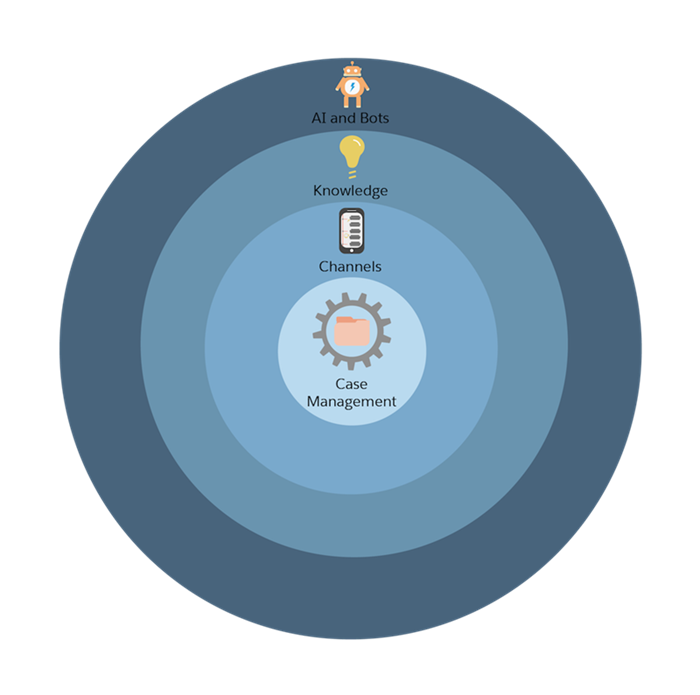
また、Maria は、質問やカスタマイズのサポートが必要な場合は、Salesforce ヘルプドキュメント、Trailhead、Success Community を利用できることも知っています。
このモジュール以降、Ursa Major Solar はサービス拡張の各円を外側に向かって進み始めます。彼らがサービスについて学習し、質問をし、選択肢を評価して、ビジネスニーズに合わせて Service Cloud を設定するのを一緒に見ていきましょう。Ursa Major Solar のカスタマーサービスジャーニーに参加することで、自分のサービスジャーニーをより深く理解できます。
次の単元では、ケース管理を開始します。
リソース
- Salesforce ヘルプ: Service 設定アシスタントを使用した設定の最適化
- Salesforce ヘルプ: Lightning サービスコンソールをカスタマイズする場合のベストプラクティス
- AppExchange パッケージ: Preconfigured Service Cloud Dashboards (事前設定された Service Cloud ダッシュボード)